- A+
所属分类:CAD安装使用教程
现在CAD软件可以制作各种图形,在机械零件切削的过程中,会使零件的表面形成微小的峰谷.这些微小峰谷的高低程度和间距状况就叫做表面粗糙度,在制图的过程中这些数据都要进行标注,下边小编带给大家的就是CAD粗糙度怎么标注。
1、在CAD上面画出粗糙度符号,尺寸,小三角位等边三角形。
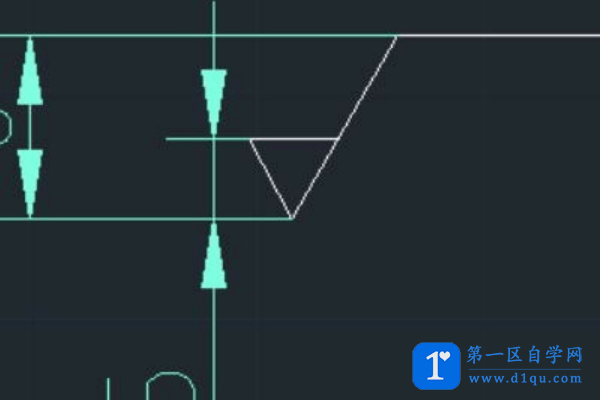
2、在命令栏中输入命令“alt”,然后会弹出属性定义对话框。
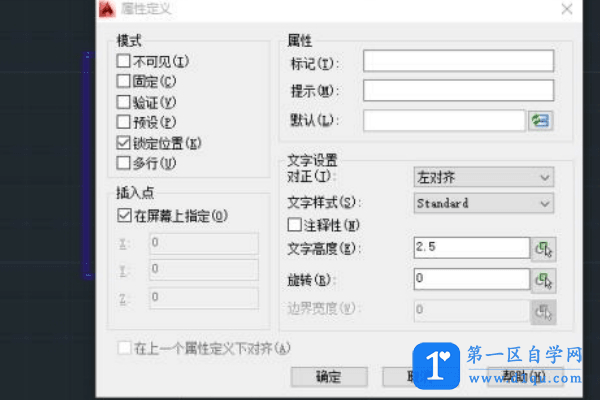
3、在属性定义界面中找到模式下面的验证然后勾选验证。在属性栏里面修改标记为:ra3.2,提示为:粗糙度的值,默认为:Ra6.3。在文字设置栏,将文字样式改为:cfs,文字高度改为:3.5。点击确定,然后鼠标会出现“RA3.2”,并把它放置在步骤一所画图案的合适位置。
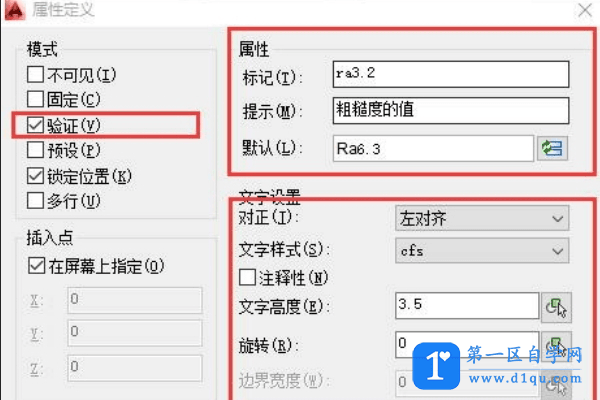
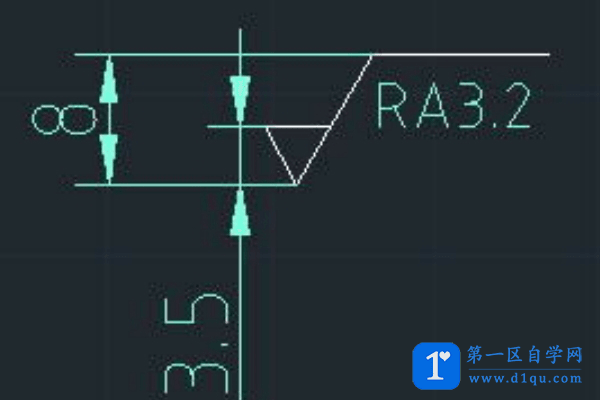
4、在命令栏输入“b”,然后会弹出块定义对话框,在名称里面输入“粗糙度”,鼠标点击“拾取点”,选中粗糙度符号最下面的点,点击“对象”,选中整个粗糙度,回车,点击确定。
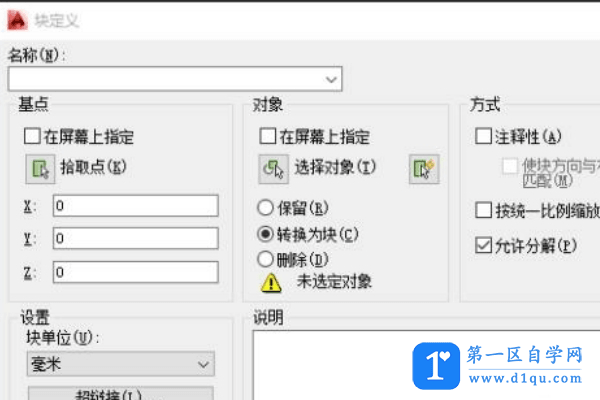
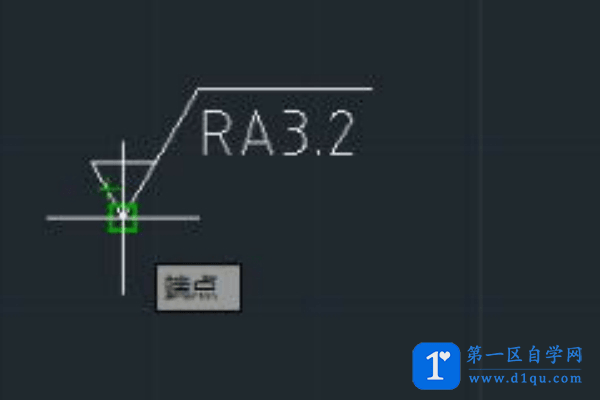
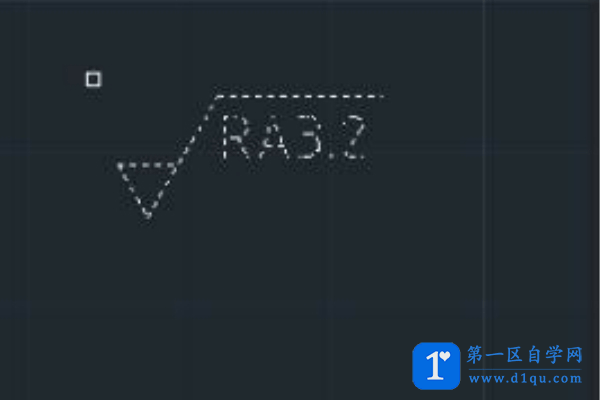
5、在命令栏输入“i”,然后把那粗糙度放在要标记的位置后,弹出如图对话框,如果粗糙度是6.3,直接确定即可,如果不是的话修改好数值再确定。
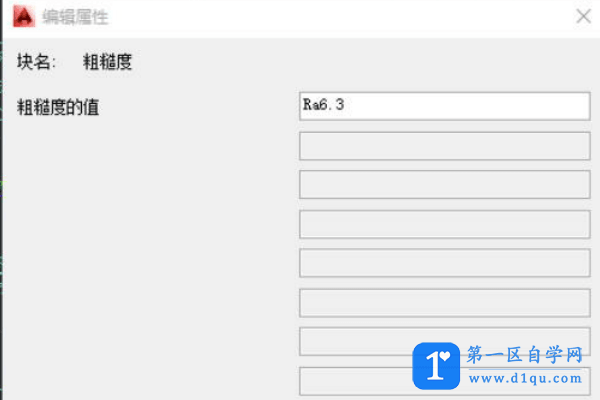
通过上边的讲解,CAD粗糙度怎么标注的方法我们就讲完了,粗糙度的标注在机械制图中是必不可少的操作,不管是什么数据的标注在图纸中都是不能缺少的,希望小编的课程能给大家带来帮助。




